钉钉怎么新建收集表
来源:网络收集 点击: 时间:2024-08-08【导读】:
在工作中我们经常要创建很多表格,然后填写这些表格收集信息,那么钉钉怎么新建收集表呢?下面就为大家介绍【钉钉怎么新建收集表】的步骤。工具/原料more电脑钉钉电脑版方法/步骤1/8分步阅读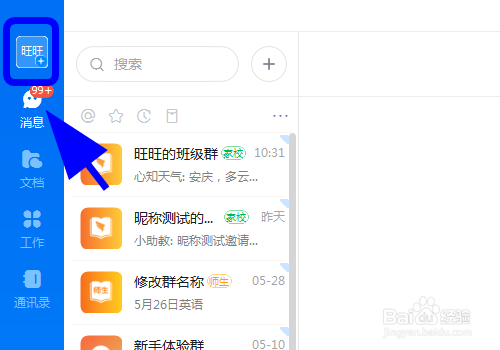 2/8
2/8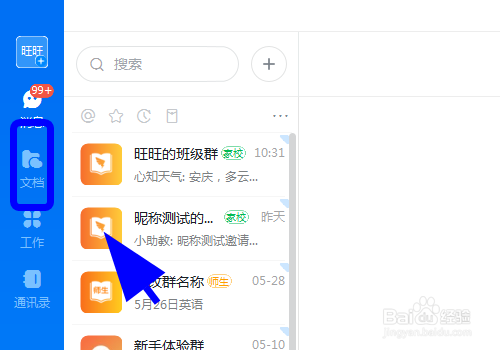 3/8
3/8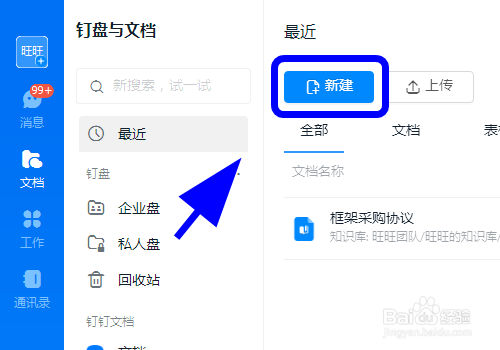 4/8
4/8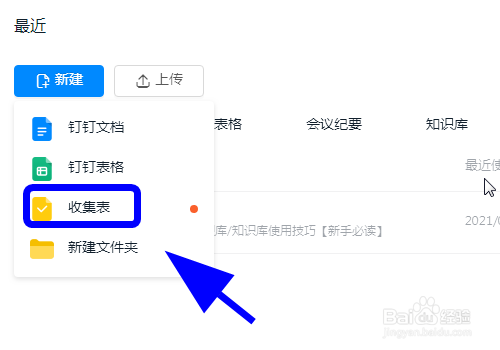 5/8
5/8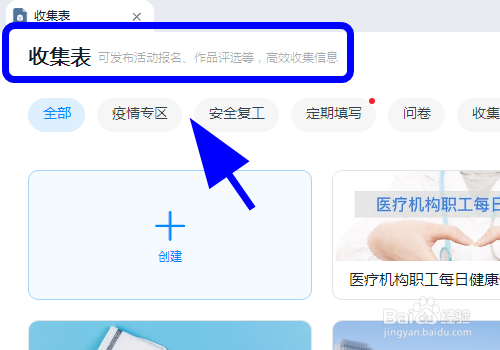
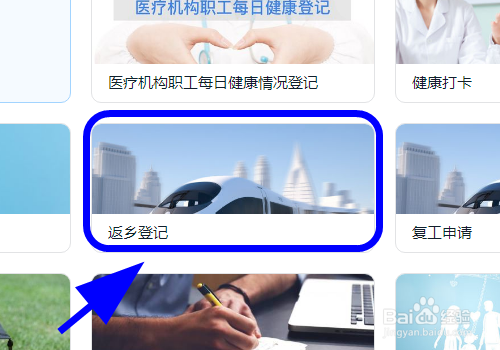 6/8
6/8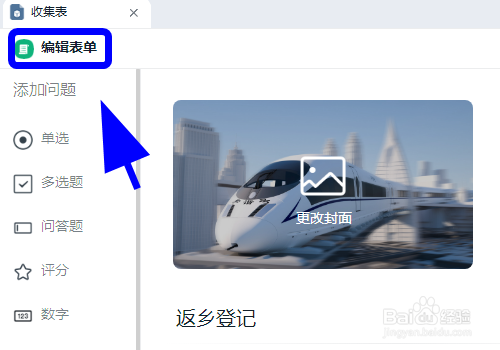
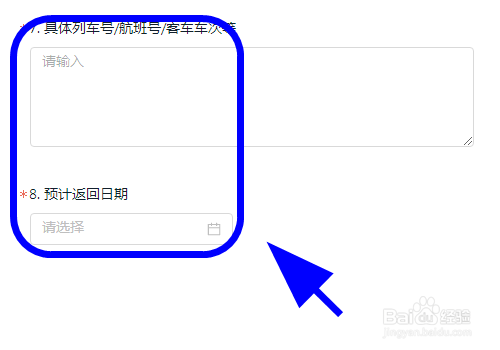 7/8
7/8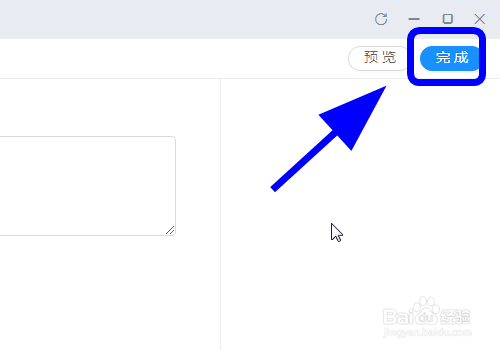 8/8
8/8
进入钉钉,登录钉钉【用户】;
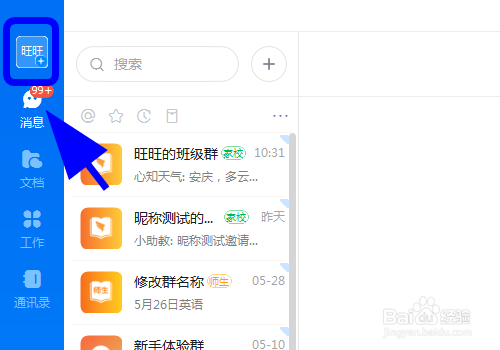 2/8
2/8登录后,点击【文档】;
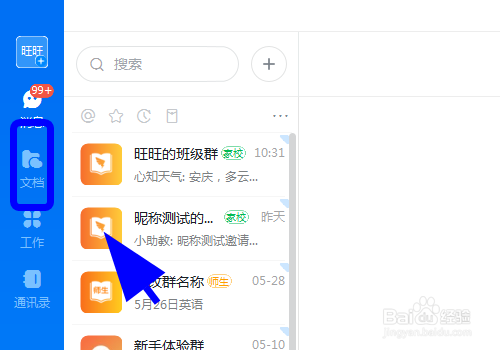 3/8
3/8进入文档页面,点击【新建】;
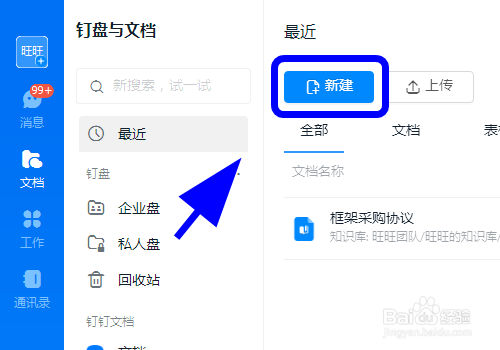 4/8
4/8弹出新建选择对话框,点击【收集表】;
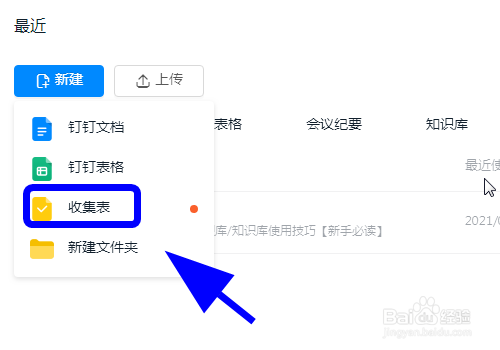 5/8
5/8进入收集表新建类型选择页面,点击选中自己需要新建的收集表,例如【返乡登记】;
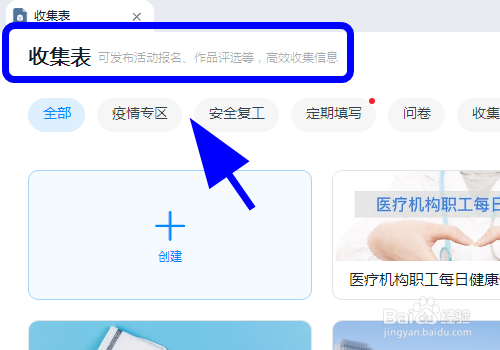
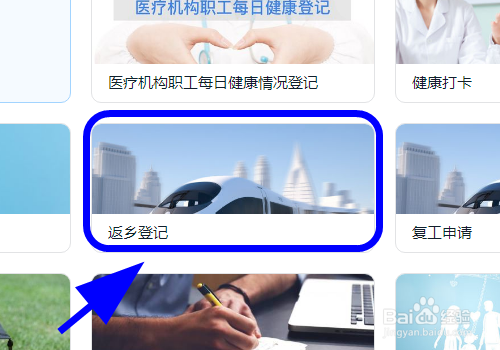 6/8
6/8进入收集表编辑页面,编辑表单,增加、删除【自己需要的表单项目】;
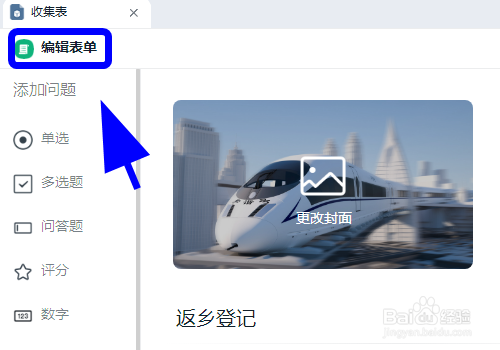
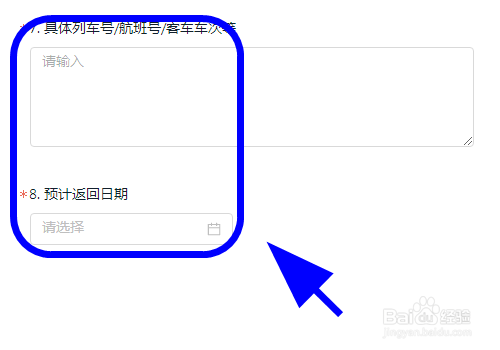 7/8
7/8编辑完毕后,点击右上角的【完成】,成功新建收集表,完成;
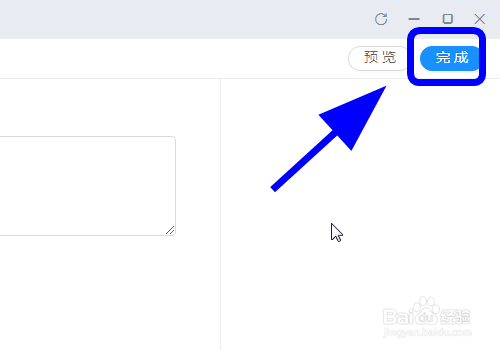 8/8
8/8以上就是【钉钉怎么新建收集表】的步骤,感谢阅读。
总结进入钉钉,登录钉钉【用户】;
登录后,点击【文档】;
进入文档页面,点击【新建】;
弹出新建选择对话框,点击【收集表】;
进入收集表新建类型选择页面,点击选中自己需要新建的收集表,例如【返乡登记】;
进入收集表编辑页面,编辑表单,增加、删除【自己需要的表单项目】;
编辑完毕后,点击右上角的【完成】,成功新建收集表,完成;
注意事项个人经验,仅供参考;如有错误,请多指正。
不同版本软件操作略有区别,以实际使用为准。
钉钉新建收集表新建钉钉表收集表新建表单版权声明:
1、本文系转载,版权归原作者所有,旨在传递信息,不代表看本站的观点和立场。
2、本站仅提供信息发布平台,不承担相关法律责任。
3、若侵犯您的版权或隐私,请联系本站管理员删除。
4、文章链接:http://www.1haoku.cn/art_1082943.html
上一篇:喜马拉雅FM在哪里设置自动播放
下一篇:iphone电影效果如何拍照片
 订阅
订阅